1)権限の主体は各メンバーにあります
権限の設定は、各機能に対して各メンバーごとに設定します。「グループ」そのものには権限はありません。
グループ全体に一括して権限を設定できますが、その後メンバーごとに設定した場合それが優先されます。
|
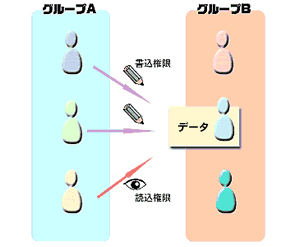 |
|
2)設定方法
基本的な設定の流れ
- 「権限の設定」をクリックし、権限設定画面を表示します。
|
|
- アクセス権限を設定するグループを選択します。
選択するとそのグループに属しているメンバーが表示されます。
|
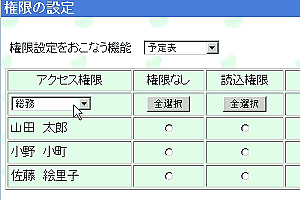 |
|
- アクセス対象となるグループを選択します。グループに所属するメンバーが表示されます。
掲示板、会議室、設備予約などではグループではなく各対象が全て表示されます。
|
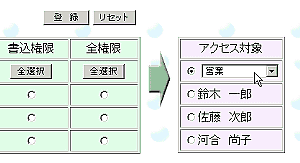 |
|
- アクセス対象を選び、ラジオボタンをクリックします。
グループ全員をアクセス対象にしたい場合は、グループ名のラジオボタンをクリックしてください。
必ずはじめにアクセス対象を選択してからアクセス権限を指定してください。
アクセス権限を指定した後に対象を変更すると指定したアクセス権限は保存されません。
|
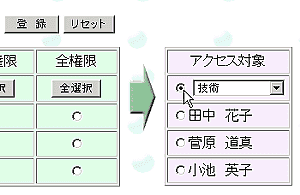 |
|
- アクセス権限を設定します。
アクセス権限に表示されているメンバーと権限のクロスする部分のラジオボタンをクリックします。
[全選択]ボタンを押すことで全てのメンバーの権限を集約して設定できます。
|
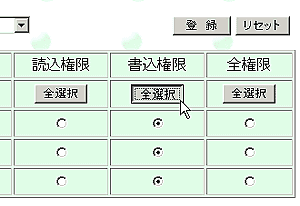 |
|
- [登録]ボタンを押して、設定を確定します。設定が終わったら必ず押して下さい。
|
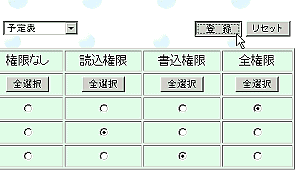 |




